Veľmi populárny textový editor. Je dostupný všade a tým umožňuje pracovať z ľubovoľného počítača, ktorý má aspoň možnosť vzdialeného pripojenia. Umožňuje rôzne úpravy vo forme pluginov, ktorých je dostupných ozaj mnoho. Vyžaduje znalosť klávesových skratiek a jeho učenie môže byť dlhší proces.
Výbornou príležitosťou ako sa zoznámiť so základmi je voľne dostupný ebook „Vim for humans“ od Vincenta Jousse (možné stiahnuť aj bez príspevku).
Agresívnym stláčaním ESC a napísaním :q! Enter sa vim zatvorí (možno).
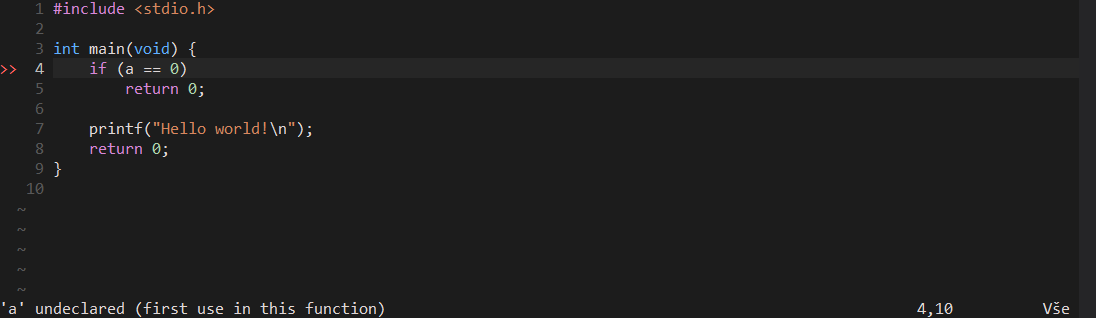
Nastavenie, vimrc
Konfigurácia vimu sa načíta zo súborov ~/.vimrc prípadne ~/.vim/vimrc, ak existujú. V adresári ~/.vim/ často nájdeme aj iné súbory pre vim, napríklad farebné témy v colors.
Pre predmet sme pripravili ukážkový vimrc, ktorý nám nastaví základné veci, farby a okrem toho aj jednoduché zvýrazňovanie syntaktických chýb:
-
vimrcstiahneme do adresára~/.vim/pomocou web get:wget -P ~/.vim/ https://www.fi.muni.cz/pb071/man/for-students/vimrc --backups=5 -
Na zvýrazňovanie chýb potrebujeme vim aspoň verzie 8, na Aise potrebujeme aktivovať modul. Ak máme ale starší vim, nič sa nestane, iba nebude fungovať zvýrazňovanie. Verziu prípadne zistíme príkazom
vim --version. -
Nainštalujeme správcu pluginov Plug:
curl -fLo ~/.vim/autoload/plug.vim --create-dirs https://raw.githubusercontent.com/junegunn/vim-plug/master/plug.vim -
Vim spustíme, mal by sa okrem iného sťažovať, že mu chýba farebná téma a vyžadovať Enter. Akonáhle sa nám vim zobrazí, ručne napíšeme nasledujúce (zobrazuje sa vľavo dole):
:PlugInstall
-
Počkáme, kým Plug nainštaluje pluginy a okno môžeme zatvoriť pomocou vim príkazu :q.
Zvýrazňovanie chýb nám zabezpečuje plugin ALE, nie je ale dokonalé – občas budeme mať vďaka chybám označený aj iný riadok. Dôležité je zamyslieť sa, čo chybu naozaj spôsobuje.
Vim ako predvolený editor (napríklad pre git) nastavíme príkazom:
printf "export VISUAL=vim\nexport EDITOR='\$VISUAL'\n" >> ~/.bashrcOvládanie
| Režimy |
|---|
ESC normal mode, zadávame v ňom príkazy pre vim |
| Pohyb | ||
|---|---|---|
Bez použitia šípiek |
Slová |
|
← h j ↓ ↑ k l → |
w na (nasledujúci) začiatok slova |
|
Vyhľadávanie |
Riadky |
|
/<vyhľadávaný text> |
0 začiatok riadku |
gg prvý riadok |
| Príkazy (zadávajú sa v normal mode) | |
|---|---|
Súbor |
Písanie |
:w uloží súbor (write) |
x zmaže znak |
| Kombinácie (v normal mode) | |
|---|---|
Ako? |
Príklady |
operátor [číslo] pohyb operátor čo vykonať, napr. d, x, y… |
2w posunie kurzor o 2 slová ďalej |